Parfois, nous avons besoin de transférer des fichiers entre deux ordinateurs, et peut le faire à partir de l'Internet via le câble et les connecter et activer la fonction de partager des fichiers entre eux, mais si l'on veut transférer des fichiers entre deux appareils portable ou un ordinateur portable informatique et un autre moyen de l'ordinateur, mais fournisseur Bacart antenne Internet, cela peut-il? Oui, vous pouvez les connecter et partager des fichiers sans aucun programme ou application, et pour savoir comment activer cette méthode simple, vous devrez suivre les lignes de ce sujet.

Nous commençons à traiter le premier ordinateur (portable, par exemple) et le second ordinateur (portable ou fournisseur de PC moyen Bacart sans fil) et fournit également Internet qui utilisera dans le lien entre les deux appareils via le service Wi-Fi. Nous allons maintenant passer au premier ordinateur, qui appliquera les étapes clés, nous allons à la barre des tâches ou la barre des tâches et nous en cliquant sur le signe du réseau Wi-Fi nous apparaît une liste dont nous choisissons réseau ouvert et Centre de partage.
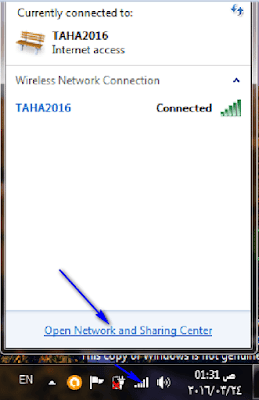
Nous verrons ensuite une fenêtre dans laquelle nous choisirons Modifier les paramètres de partage avancés ou les paramètres de partage.
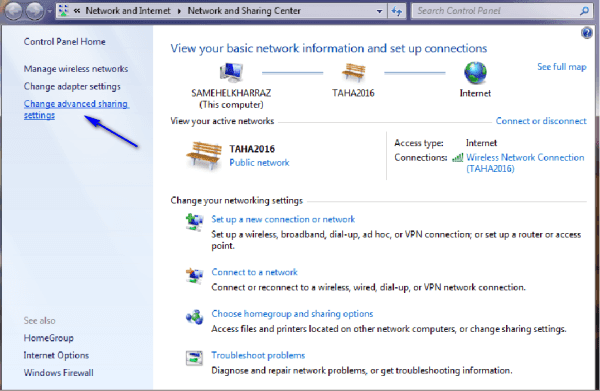
La fenêtre des paramètres principaux apparaît et nous ouvrons toutes les options comme dans l'image suivante en choisissant Activer au lieu de Désactiver.
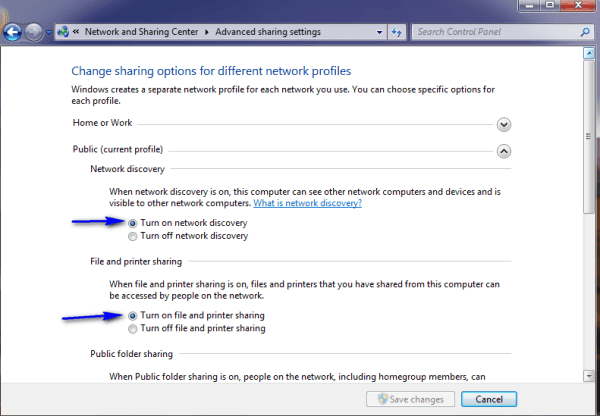
Nous appliquons tour à tour sur toutes les options, sauf la dernière option pour en faire un Eteignez Désactiver l'arrêt partage protégé par mot de passe protection par mot de passe de la participation et nous appuyer sur Enregistrer les modifications Enregistrer les modifications.
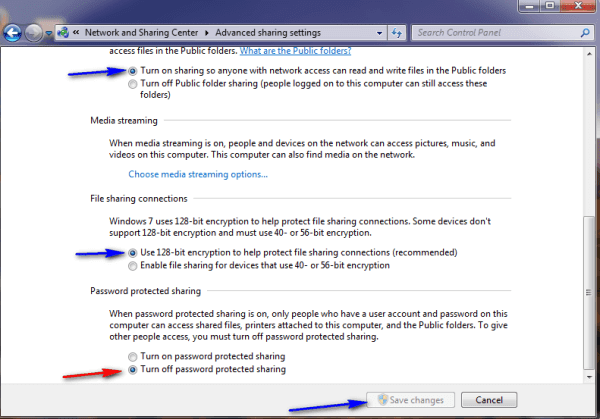
Une fois que vous entrez dans le Centre Open Network and Sharing, nous choisissons les réseaux sans fil Mange ou nous gérons les réseaux sans fil pour créer un partenariat.
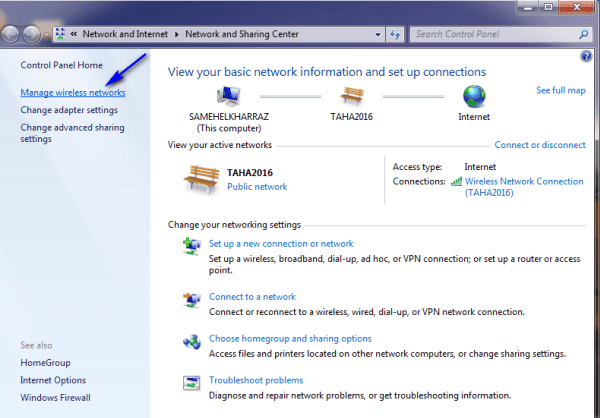
Montrez-nous une nouvelle fenêtre à partir de laquelle nous choisissons Ajouter ou ajouter un nouveau réseau.

Après cela, nous ferons manuellement une liaison réseau et nous choisirons ici de créer un réseau ad hoc ou de créer un partage réseau.
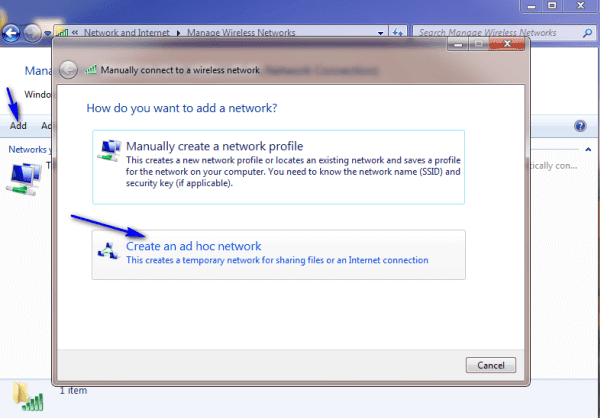
Nous commençons à configurer ce réseau en cliquant sur Suivant ou Suivant.
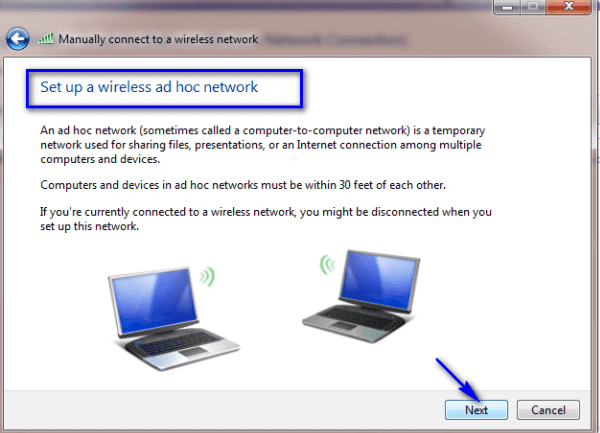
Puis écrivez les nouvelles données du réseau:
- Nom du réseau est le nom du réseau.
- Nous laissons tel quel ou type de sécurité.
- Le nom de sécurité est le numéro secret, compris entre les numéros 8 et plus. Il peut masquer le numéro secret en appuyant sur l'option Masquer les caractères.
Cochez ensuite la case située en regard de l'option Enregistrer ce réseau pour enregistrer le réseau et ses paramètres, puis cliquez sur Suivant.
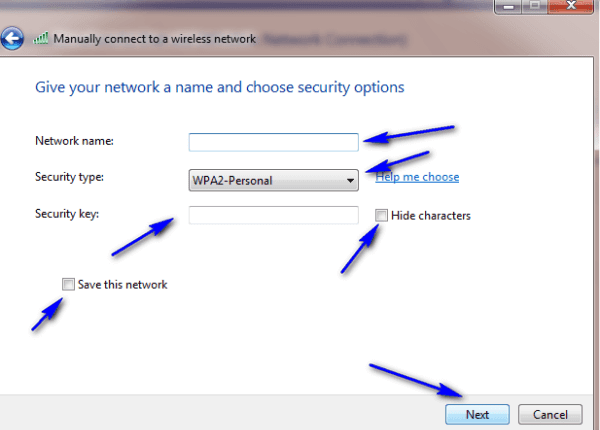
Comme nous pouvons le voir dans l'image suivante, j'ai suivi les étapes ci-dessus.
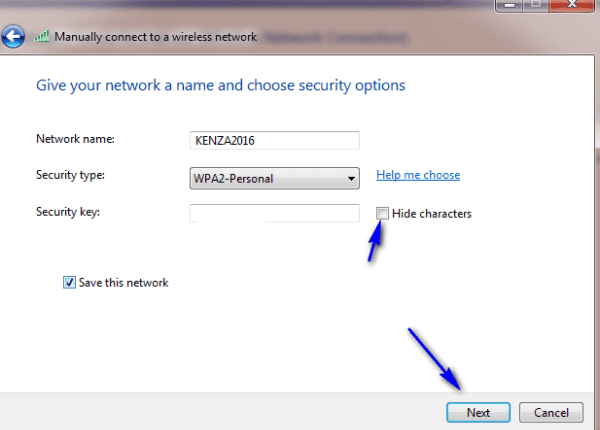
Nous voyons que l’ordinateur commence à configurer le nouveau réseau de partage de fichiers et attend quelques secondes la fin.
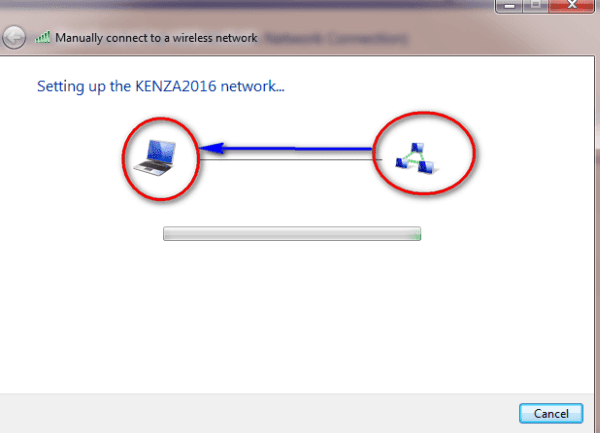
Nous notons que l’installation du réseau KENZA2016 est terminée et qu’elle est prête à fonctionner et à y être connectée. Nous fermons cette fenêtre.

Comme nous le remarquons si nous entrons dans la gestion des réseaux informatiques, l'émergence de la nouvelle création de réseau manuel
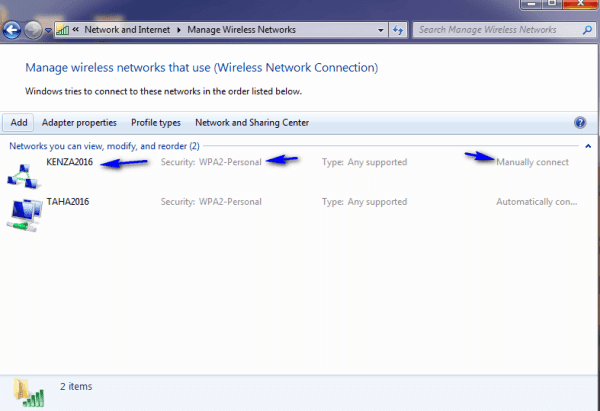
Ensuite, allez à la marque réseau Allowaarls dans la barre des tâches et nous cliquant dessus et notez la nouvelle émergence du réseau et le toucher Ndatt pour connecter l'ordinateur par CONNECT et la même étape que nous mettons en œuvre-deuxième ordinateur et nous sommes également relions un partage réseau des fichiers KENZA2016 puis MÉNB de partager et de transférer des fichiers entre eux Avec facilité.

Nous avons donc terminé notre leçon aujourd'hui et j'espère avoir réussi à vous expliquer et à nous rencontrer lors des prochaines leçons ... Merci.







